- 绿色版查看
- 绿色版查看
- 绿色版查看
- 绿色版查看
条码技术已经在通信、汽车、制作业等许多行业中得到数十年的广泛应用,CODESOFT标签设计和集成软件也一直以其增强的数据连接、安全性及互通功能而引导行业。
CODESOFT是理想的行业软件产品,可以用于设计对条形码性能、图形、文本和参数要求极高的标签。CODESOFT功能强大,易于编程,方便使用,并且兼容其它常用软件包的数据和功能。使用CODESOFT系列工具可以在短短几分钟之内设计并打印出自己的标签。
CODESOFT 2015简体中文更新日志:
1、更加直观的激活向导,使用户能够更轻松地选择所需的激活类型(单一用户对网络用户)
2、增强的GridField能够将多个数据库记录添加到一个标签,从而为创建各种表单和文件增加灵活性。现在,您还可以使用CODESOFT标签设计器,来设计和打印装箱单、物料清单、产品收据或发票。
3、改进的 PortWatch允许用户在连接到磅秤时针对未确定重量的物品设定可变的打印张数,从而减少标签库存和时间
4、更新的GS1 标签向导包括新的应用标识符 (AI)
5、Grid Matrix Code将条形码中的所有中文字符编码
6、DotCode,一种 2D 符号表示法,支持在标签或产品上高速、按需打印,通常会在 Direct Part Marking (DPM) 应用中发现
7、增强的标签预览功能(在 Windows Explorer 中和通过“文件打开”对话框):标签文件现在显示预览缩略图和作者/条形码类型的相关信息
8、Uniscribe 增强功能,现在支持从右向左阅读的所有语言,例如,阿拉伯语
9、标记文本管理现在支持前景和背景的字体/颜色属性,可用于食品过敏原标签;推荐的营养成分表标签样本现在可用
10、变量选用表功能减少了要维护的标签数,增加了标签设计灵活性
11、扩展的动态格式化RTF 字段(Rich Text Fields)支持变量信息从而可以实现拥有复杂文本的标签设计
12、编辑文件快捷方式允许您在标签上工作时编辑文本文件
13、“单击打印”功能支持多种缩略图预览大小,并为最终用户提供打印屏幕的快捷方式,消除了无意修改标签的风险
14、新的医疗设备库列出 ISO15223 和欧洲标准 EN980 符号
15、帮助文件支持葡萄牙语
16、全面支持 Windows 10
CODESOFT 2015新手入门教程
步骤一 运行打开CODESOFT 2015软件工作界面,在CODESOFT 2015的设计工具栏中,点击文本对象文本创建按钮图标,鼠标移动到您想在标签中放置文本对象的理想位置,然后单击,将弹出“新建文本对象”对话框。
步骤二 在“新建文本对象”对话框中设置文本对象内容,即在“数据源”下方的输入框中,输入您要表达的文本内容,然后单击下一步。
步骤三 进入“设置文本对象的字体属性”界面,显而易见,在此您需要对您的文本对象进行字体属性设置,以便标签更完美并符合要求。设置完成后,单击下一步。
步骤四 进入“设置文本对象段落属性”对话界面,您可以根据要求设置文本对象的对齐方式及位置等。设置完成后,单击完成,CODESOFT 2015文本对象创建完成。
步骤五 您也可以单击菜单栏上的“对象”(Object)菜单按钮,此时会显示一个子菜单,选择所需的文本操作,单击要放置在标签的位置便可以创建文本对象,您可以直接输入文本信息。双击文本对象,在弹出的“属性”对话框中,您可以同时对文本对象的字体属性和段落属性等进行设置。








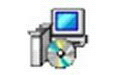



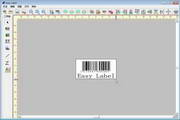



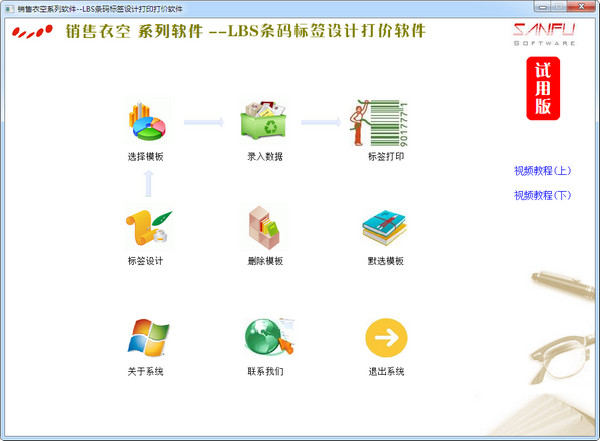





























有用
有用
有用